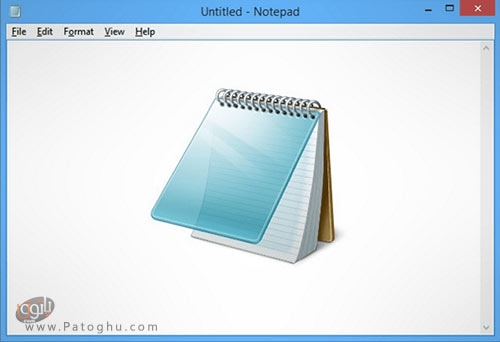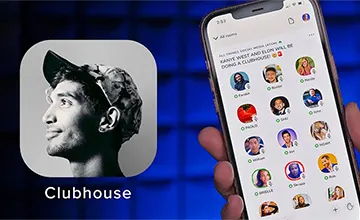نوت پد یک ابزار کوچک مفید و کاربردی در ویندوز است که از آن برای انجام بسیاری از کار ها در ویندوز استفاده می شود، از یادداشت برداری گرفته تا ایجاد فایل های بچ و همچنین ورودی های رجیستری! با این حال، فایل های متنی ایجاد شده در Notepad یا سایر برنامه های ویرایش متن نظیر NotePad ++ نیز مانند سایر فایل های سیستمی ممکن است به دلایل مختلف نظیر کرش یا هنگ سیستم دچار مشکل شده و آسیب ببینند. از این رو قصد داریم امروز شما را با چند روش ساده ی تعمیر و بازیابی فایل های آسیب دیده ی نوت پد آشنا کنیم. با آموزش تعمیر فایل نوت پد آسیب دیده در خدمت شما هستیم. با ما همراه باشید!
فهرست مقاله
Toggleروش اول: بازگردانی نسخه پیشین
۱.فایل اکسپلورر را باز کنید و به مکانی که فایل متنی مورد نظر تان ذخیره شده بروید.
۲.حال بر روی فایل متنی راست کلیک کرده و از لیست باز شده گزینه ی Restore Previous Version را انتخاب کنید.
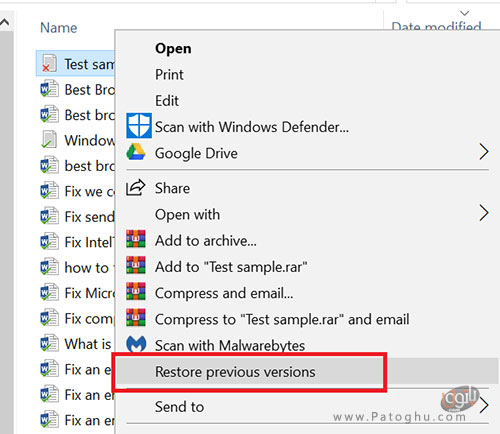
۳.نسخه ی پیشین را انتخاب کنید سپس بر روی Restore کلیک کنید.
۴.اگر فایل با موفقیت بازیابی شد، فایل متنی را در Notepad باز کنید تا ببینید آیا فایل متنی آسیب دیده تعمیر شده است یا خیر.
نکته: این روش بیشتر برای فایل های قدیمی در دسترس است. با این حال، این روش را امتحان کنید تا ببینید آیا فایل متنی شما دارای یک نسخه قبلی قابل بازگردانی است یا خیر!
روش دوم: استفاده از نرم افزار بازیابی اطلاعات Recuva
۱.نرم افزار Recuva را از اینجا دانلود و در سیستم خود نصب کنید.
۲.برنامه را اجرا کنید و بر روی Next بزنید.
۳.در قسمت File type گزینه ی Documents را انتخاب کنید.
۴.در قسمت File Location گزینه ی In my specific Location را انتخاب کنید سپس بر روی دکمه ی browse کلیک کرده و پوشه ای که فایل متنی آسیب دیده در آن ذخیره شده را انتخاب کنید.

۵.سپس بر روی Next کلیک کنید.
۶.آپشن Enable Deep Scan را تیک بزنید.
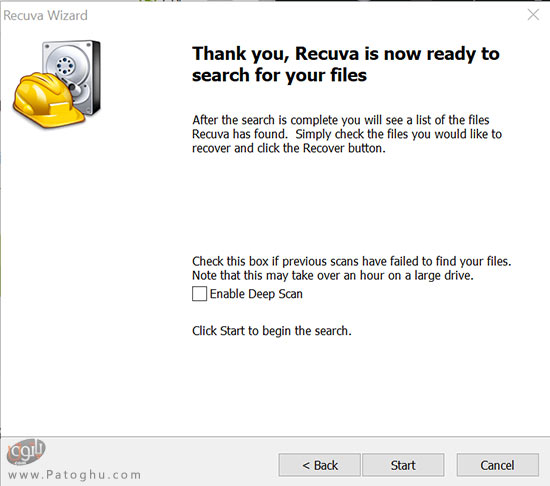
۷.پس از آن بر روی دکمه ی Start کلیک کنید تا اسکن آغاز شود و مدتی منتظر بمانید تا فرآیند اسکن به پایان برسد.
۸.سپس نرم افزار Recuva لیستی از فایل های بازیابی شده را در اختیار شما می گذارد. فایل مورد نظر خود را انتخاب کرده و با کلیک بر روی Restore آن را بازیابی کنید.
اگر Recuva قادر به پیدا کردن فایل پشتیبان نبود، فایل های حذف نشده را جست و جو کنید:
۱.نرم افزار Recuva را اجرا کنید.
۲.اگر پنجره ی ویزارد باز شد، مراحل ۳ و ۴ از بالا را انجام دهید و برای شروع اسکن بر روی start کلیک کنید.
۳.به محض این که فرآیند اسکن آغاز شد بر روی دکمه ی Cancel کلیک کنید.
۴.در پنجره ی Recuva بر روی Switch to Advanced Mode کلیک کنید.
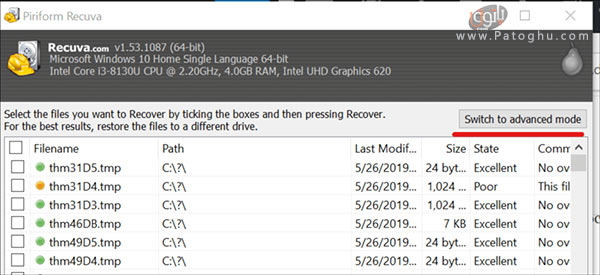
۵.بر روی دکمه ی Options کلیک کنید.
۶.در پنجره ی Options به سربرگ Actions بروید.
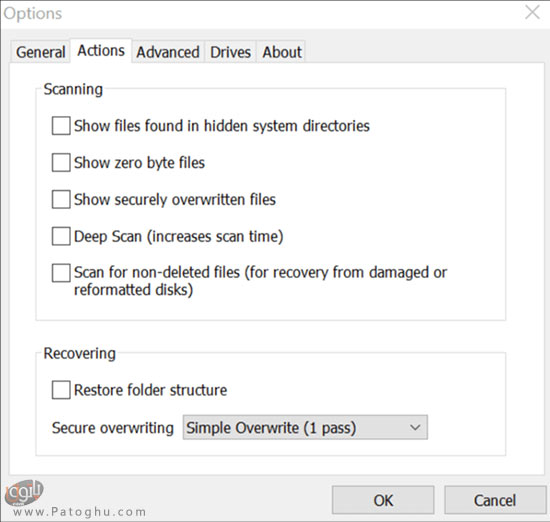
۷.در بخش Scanning گزینه ی Scan for non-deleted files را تیک بزنید و بر روی OK کلیک کنید.
۸.درایو مورد نظر را برای اسکن انتخاب کنید و بر روی دکمه ی Scan کلیک کنید. سپس منتظر بمانید تا فرآیند اسکن به پایان برسد.
۹.در پایان اگر نرم افزار موفق به بازیابی فایل متنی مورد نظر شد، فایل را انتخاب کرده و بر روی Recover کلیک کنید.
روش سوم: اجرای دستور Chkdsk
۱.در نوار جست و جوی ویندوز عبارت cmd را جست و جو کنید.
۲.بر روی Command Prompt راست کلیک کرده و گزینه ی Run as Administrator را انتخاب کنید.
۳.حال در خط فرمان دستور chkdsk C: /f را وارد کرده و کلید اینتر را بزنید.

۴.مدتی منتظر بمانید تا فرآیند اسکن به پایان برسد و بخش های آسیب دیده هارد درایو ترمیم شود.
۵.سپس سیستم را ریستارت کنید و ببینید فایل متنی مورد نظر تان تعمیر شده یا خیر.
روش چهارم: بازیابی فایل آسیب دیده با مایکروسافت ورد
۱.اپلیکیشن مایکروسافت ورد را اجرا کنید.
۲.یک سند خالی انتخاب کنید.
۳.بر روی File کلیک کرده و گزینه ی Options را انتخاب کنید تا پنجره ی آپشن های ورد باز شود.
۴.بر روی سربرگ Advanced کلیک کنید.
۵.به پایین اسکرول کنید تا به بخش General برسید و در زیر این بخش آپشن Confirm file format conversion on open را تیک بزنید.
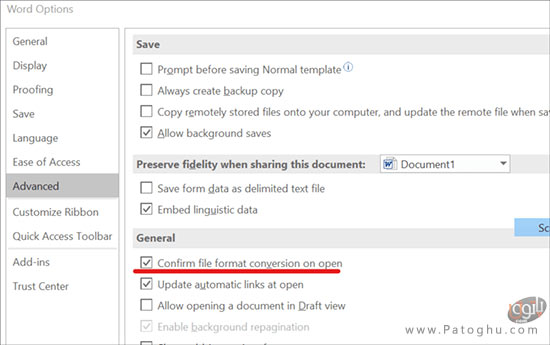
۶.برای ذخیره ی تغییرات بر روی OK کلیک کنید.
۷.حال بر روی File کلیک کرده و گزینه ی Open را انتخاب کنید.
۸.بر روی دکمه ی Browse کلیک کنید.
۹.در پنجره ی باز شده بر روی All Files کلیک کرده و گزینه ی Recover Text from any files (*.*) را انتخاب کنید.
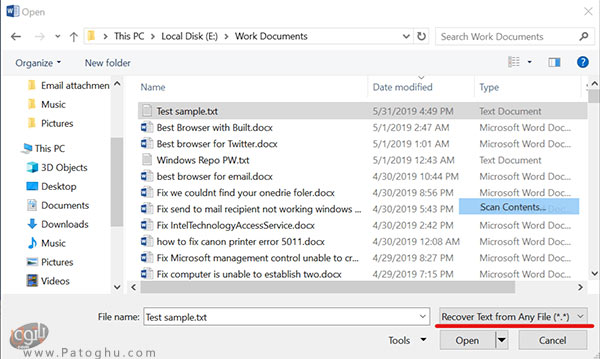
۱۰.حال فایل متنی آسیب دیده را انتخاب کرده و بر روی Open کلیک کنید.
به این ترتیب فایل متنی داخل ورد بازیابی می شود.